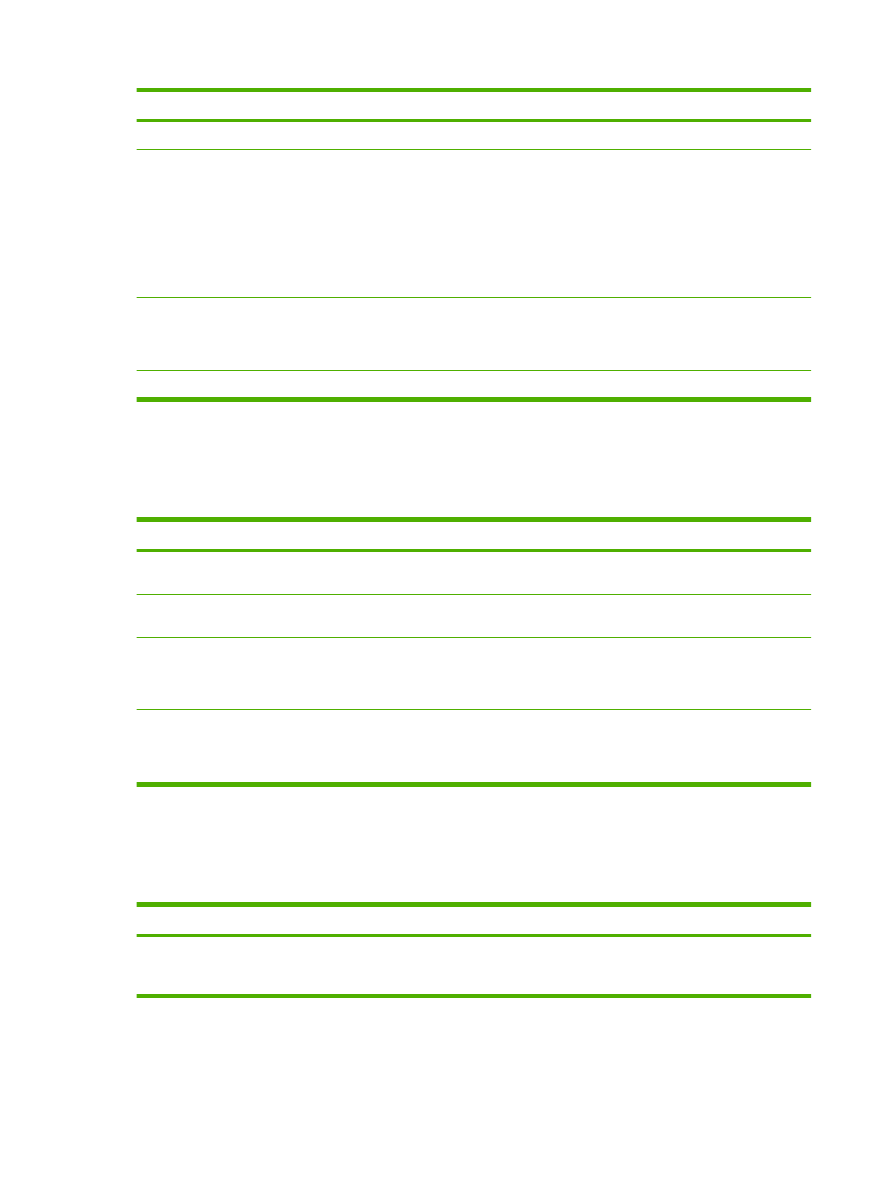
Configuración de las opciones de acabado de un documento
Para realizar las siguientes tareas, abra el controlador de la impresora y haga clic en la ficha
Acabado.
Qué hacer para...
Pasos que se deben realizar
Imprimir en ambas caras (sólo en modelos dúplex)
1.
Configure el ancho de papel que vaya a utilizar en el
equipo. En la parte posterior del equipo, levante la
puerta de eliminación de atascos de la unidad dúplex y
68
Capítulo 8 Tareas de impresión
ESWW
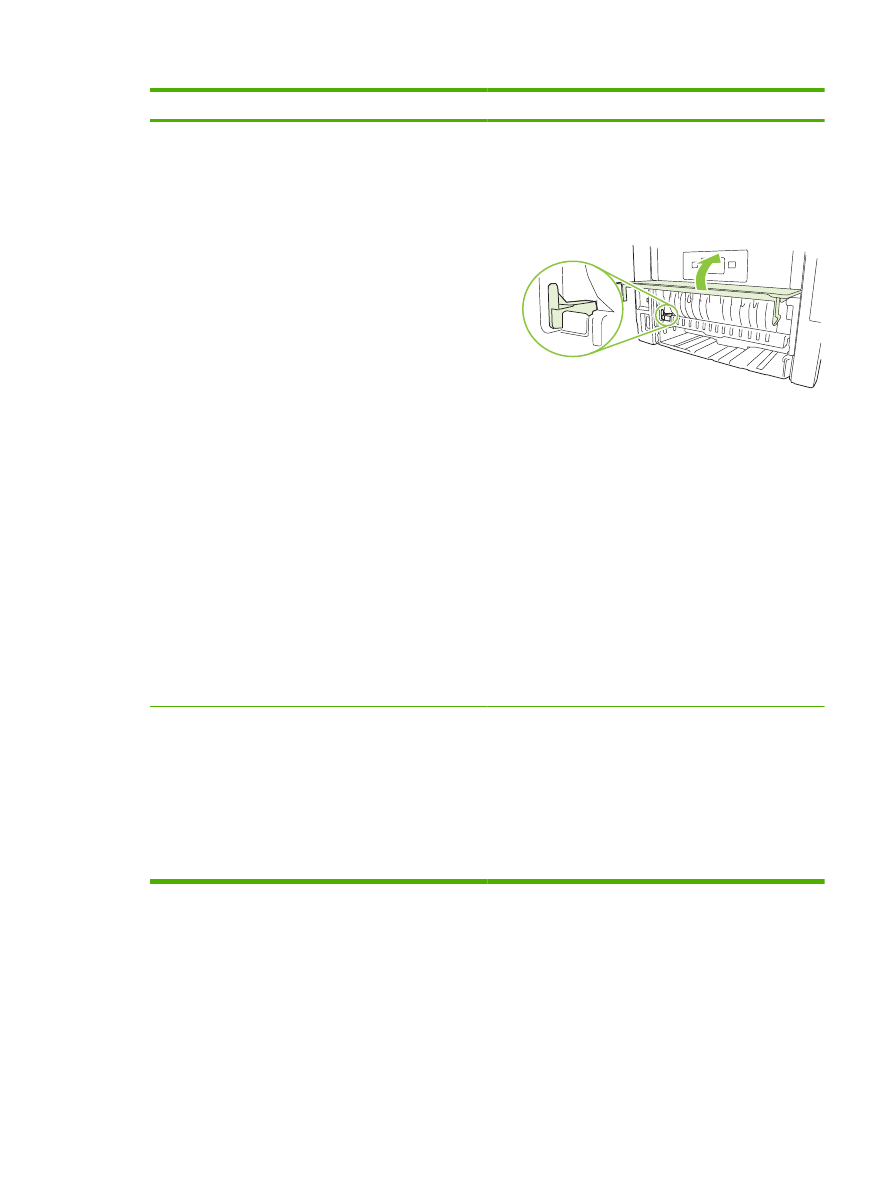
Qué hacer para...
Pasos que se deben realizar
localice la palanca azul de selección de ancho de
papel.
◦
Papel tamaño Carta y Legal: pulse la palanca
hacia dentro.
◦
Papel tamaño A4: tire de la palanca hacia fuera.
2.
Introduzca en una de las bandejas el papel necesario
para el trabajo de impresión. Si va a cargar papel
especial, como papel con membrete, hágalo de una de
las siguientes formas:
◦
En la bandeja 1, cargue el papel de membrete
boca arriba con el margen superior en la
alimentación del producto.
◦
Para el resto de bandejas, cargue el papel de
membrete boca abajo con el margen superior en
el frontal de la bandeja.
3.
En el controlador de la impresora, haga clic en
Imprimir en ambas caras. Si va a encuadernar el
documento por el borde superior, haga clic en
Orientación vertical de las páginas.
4.
Haga clic en el botón OK (Aceptar) para imprimir el
trabajo.
Imprimir un folleto (sólo en modelos dúplex)
1.
Configure el ancho de papel que vaya a utilizar en el
equipo. En la parte posterior del equipo, levante la
puerta de eliminación de atascos de la unidad dúplex y
localice la palanca azul de selección de ancho de
papel.
◦
Papel tamaño Carta y Legal: pulse la palanca
hacia dentro.
◦
Papel tamaño A4: tire de la palanca hacia fuera.
ESWW
Uso de las características del controlador de impresora para Windows
69
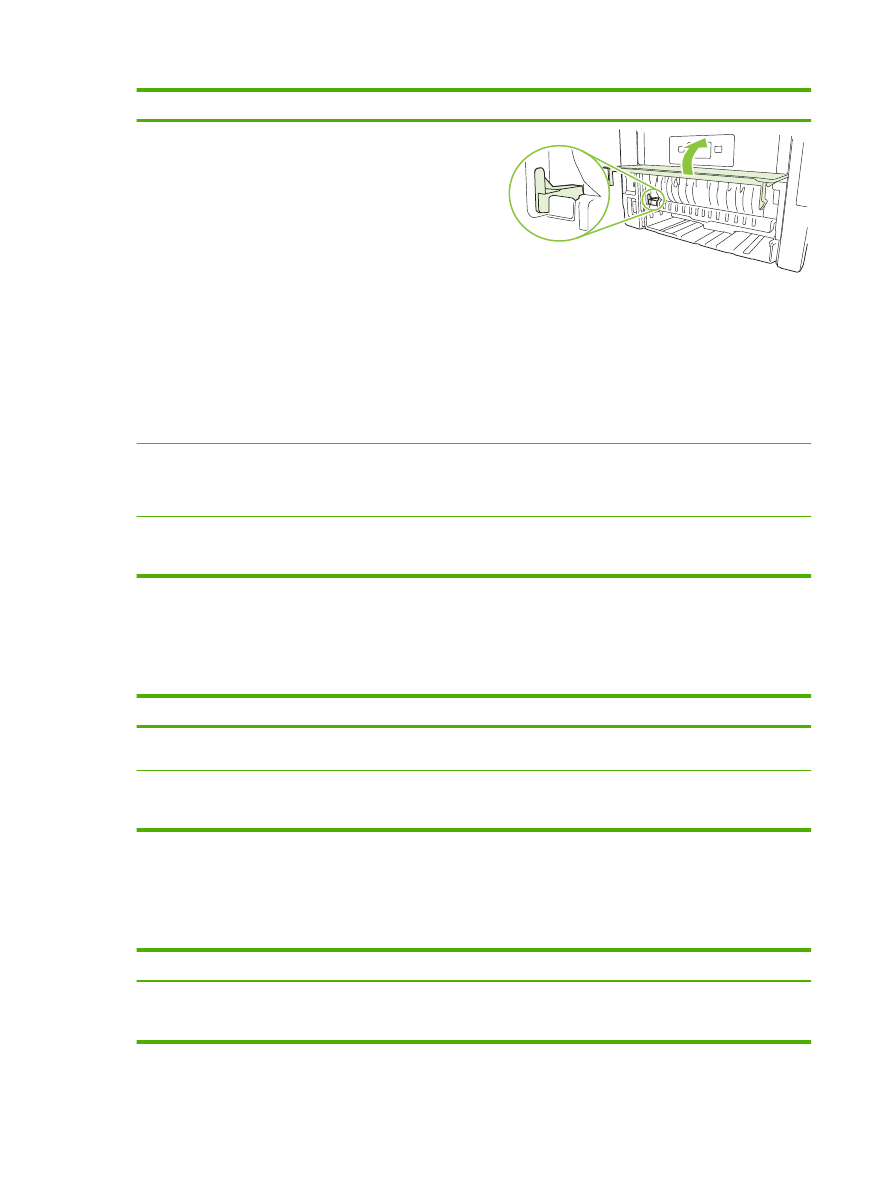
Qué hacer para...
Pasos que se deben realizar
2.
En el controlador de la impresora, haga clic en
Imprimir en ambas caras.
3.
En la lista desplegable Diseño de folleto, haga clic en
Encuadernación izquierda o Encuadernación
derecha. La opción Páginas por hoja cambiará
automáticamente a 2 páginas por hoja.
4.
Haga clic en el botón OK (Aceptar) para imprimir el
trabajo.
Imprimir varias páginas por hoja
a) Seleccione el número de páginas por hoja en la lista
desplegable Páginas por hoja. b) Seleccione las opciones
correctas para Imprimir bordes de página, Orden de
páginas y Orientación.
Seleccionar la orientación de la página
a) En el área Orientación, haga clic en Vertical u
Horizontal. b) Para imprimir la imagen de la página boca
abajo, haga clic en Girar 180 grados.